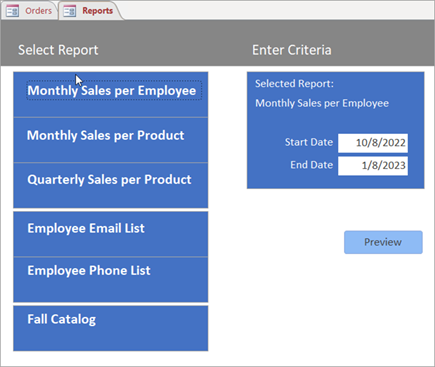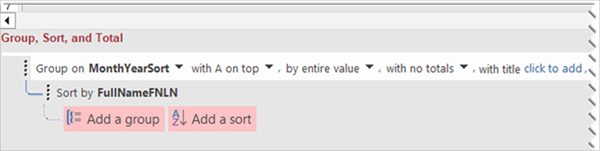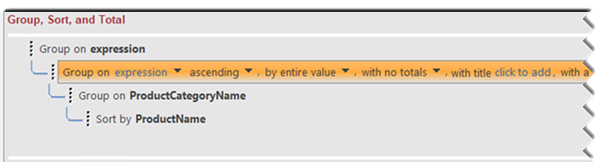选择以下任意主题,了解 Northwind Developer Edition 中的报表。
Northwind Developer Edition 提供以下三个类别的示例报表。
-
销售报告:每月每名员工、每月每个产品、每个产品的季度
-
员工报告:Email列表、电话列表
-
目录报告:Northwind Fall Catalog
可以针对不同的时间范围和不同区域查看 Northwind 的销售结果。
“报表”窗体提供了一个菜单,你可以在其中选择一个预定义的报表。 使用报表窗体上的文本框,可以进行调整以选择特定的日期范围。
报告条件
报表窗体为销售报表提供由开始日期和结束日期确定的特定时间段的条件。 默认情况下,报表窗体将这些日期初始化为结束日期的当前日期,并在开始日期的当前日期之前三个月初始化。 使用窗体上的文本框,可以调整任一或两者,以选择其他日期范围。
注意: 某些报表不需要参数(如日期条件), (“员工Email”、“员工电话列表”、“产品目录) 打开,其中打开了报表的所有记录。 为避免混淆,将隐藏报表窗体上的日期选择控件。
组页眉和页脚
组标头可以通过按组分隔和汇总数据,以有意义的方式组织报表中的数据。 每个组中的详细信息显示有关该组的各个成员的信息。 报表可以在组页脚和报表页脚中汇总数据。
新式图表
在销售报表中,新式图表通过汇总数据的饼图来补充数值数据。 图表位于“报表标题”中,后跟“详细信息”部分中的组标题和详细数据。 组页脚显示每个组的总计。
注意: Access 2019 及更高版本以及 Microsoft 365 订阅中提供了 新式图表 功能。 如果在早期版本中打开其中一个报表,将看到图表所在的空白区域。
报表视图中的动态筛选
“ 每名员工每月销售额 ”报表还支持在报表视图中显示的基本动态筛选。 选择“每名员工每月销售额”时设置的 tempvar 表示它将在报表视图中打开。
Access 中的报表支持报表视图中的一些基本事件,例如Double-Clicking列表框或单击命令按钮。 在此提供的情况下,我们在报表 (列表框中显示“员工”列表,仅当报表视图) 时,该列表才可见。 双击员工的姓名将筛选出该员工销售额的数据。 筛选器不适用于图表,因为显示一个项目的饼图毫无意义。
注意: 报表上控件可用的事件只是窗体上这些相同控件可用的事件的子集;可用控件根据预期的报表体验进行定制。
Northwind Developer's Edition 包括两个面向员工的名单类型报告: • 员工Email列表 • 员工电话列表
可以从这些示例中复制其他报表。
名册按名字到姓氏排序,因为每个员工的全名都显示在报表上。 员工Email列表和员工电话列表是基本报表。 员工Email名册使用组标题根据已排序姓名的第一个字母(在本报告中名)将名称组织成多个部分。 相比之下,“员工电话”名册提供了一种不同的方法,无需分组。
我们在 DevExpress 网站上创建了 Northwind Fall Catalog 报表,其中眨了眨一下,指向类似的报表。
这里最具挑战性的部分是动态创建目录 (ToC) 。 为此,报表必须运行两次:
-
首先,它呈现为丢弃的 PDF 文件,将页码信息写入临时表, Catalog_TableOfContents。 这是使用 ProductCategoryName 分组级别的 Print 事件中的 Insert 语句完成的。 特殊处理由 TempVar 中的标志触发。
-
第二次,报表照常以预览模式打开。
同样值得注意的是,第 2 页 (《美食世界) 之旅》 和 3 (目录) 创建两个分组级别。